logo jest tym, co nadaje tożsamość marce lub nowemu start-upowi. Obecnie nawet sklepy detaliczne mają własne logo. Wiele aplikacji zapewnia niestandardowe szablony do łatwego tworzenia logo. Ale jeśli chodzi o oryginalne logo, Photoshop może być lepszym wyborem. Photoshop został opracowany do manipulacji obrazami. Jednak nadal można go używać do skalowania logo bez utraty jakości.
ten artykuł poprowadzi cię w tworzeniu logo za pomocą Photoshopa.
oto następujące kroki:
- tworzenie Logo w Photoshopie
- Tworzenie nowego dokumentu
- dodawanie warstw do obszaru roboczego
- wybierając dzieła sztuki dla swojego Logo
- dodawanie efektów do tekstu
- dodawanie obrysów do tekstu
- dodawanie podstawowych kształtów do Logo
- Rozmieszczanie elementów Logo
- sprawdzanie Logo na obszarze roboczym
- jakich kolorów powinienem użyć w Logo mojej firmy?
- podsumowanie
tworzenie Logo w Photoshopie
tworzenie logo firmy w Photoshopie wymaga wielu kroków. Tak więc, będę kategoryzować cały proces w krokach, aby ułatwić zrozumienie.
Tworzenie nowego dokumentu
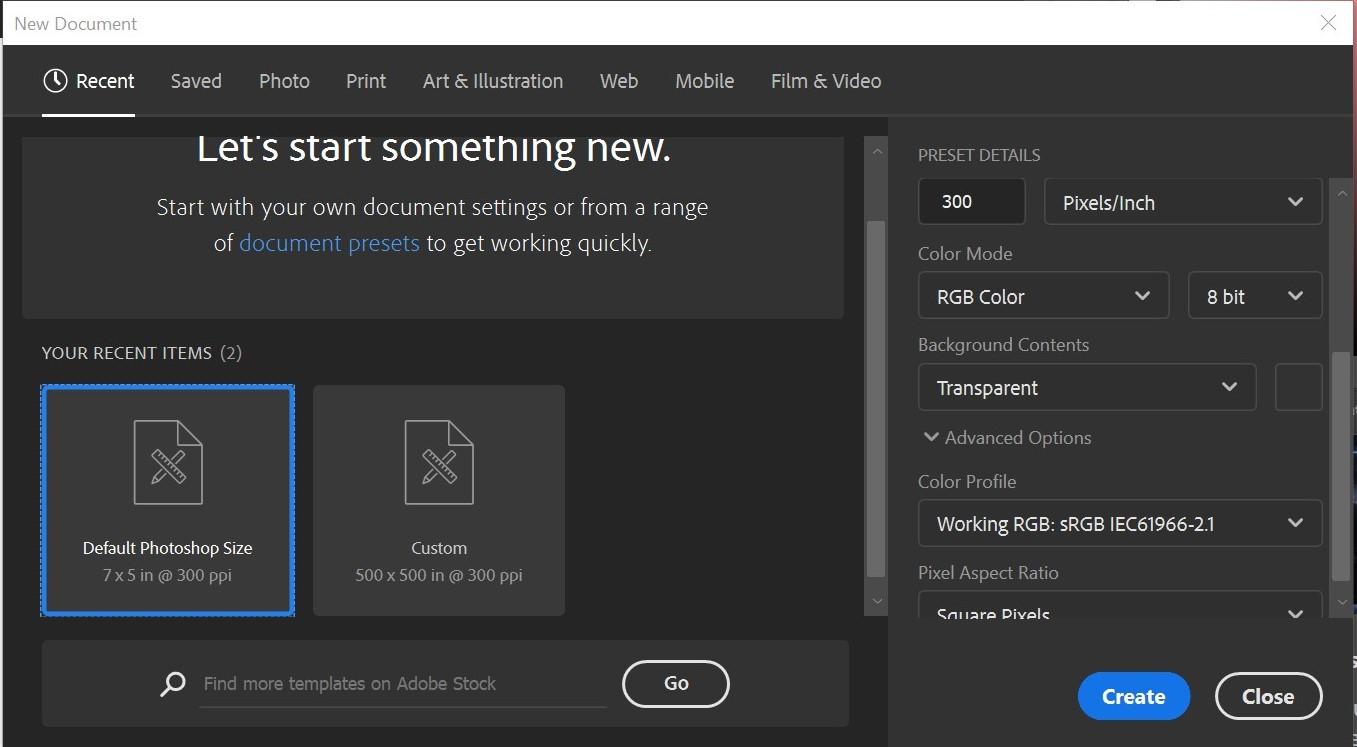
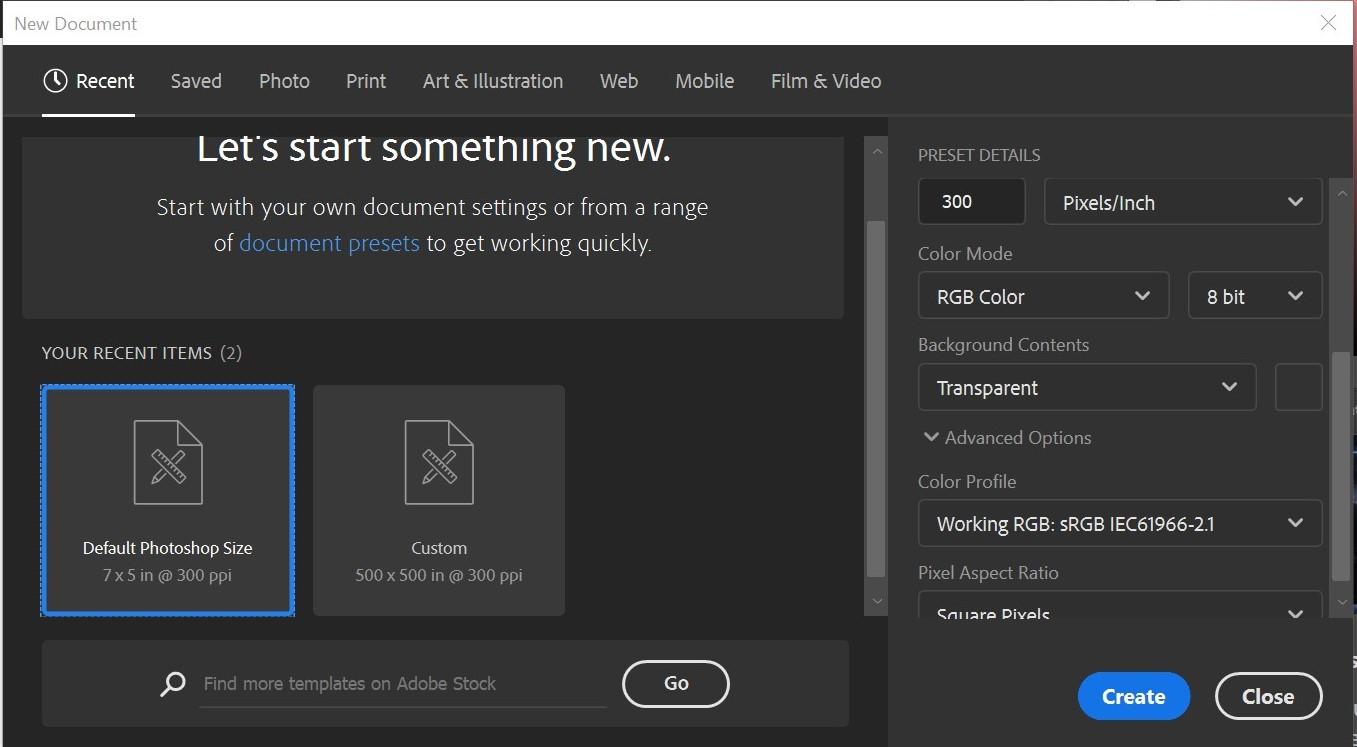
po pierwsze, musisz utworzyć nowy dokument do zabawy. Utwórz nowy dokument, przechodząc do menu Plik podanego w górnej części okna i klikając „Nowy”. Możesz zdefiniować wymiary zgodnie z własnymi wymaganiami. Wybrałem domyślny szablon, ponieważ moje wymagania go pasują. Nie zapomnij też ustawić tła jako przezroczystego.
dodawanie warstw do obszaru roboczego
dodawanie warstw do elementów w obszarze roboczym pomaga w rozwiązywaniu błędów i edycji podczas finalizacji logo. Przejdź do prawej dolnej części okna, aby dodać nową warstwę, lub możesz użyć skrótu Shift+Ctrl + N.
wybierając dzieła sztuki dla swojego Logo
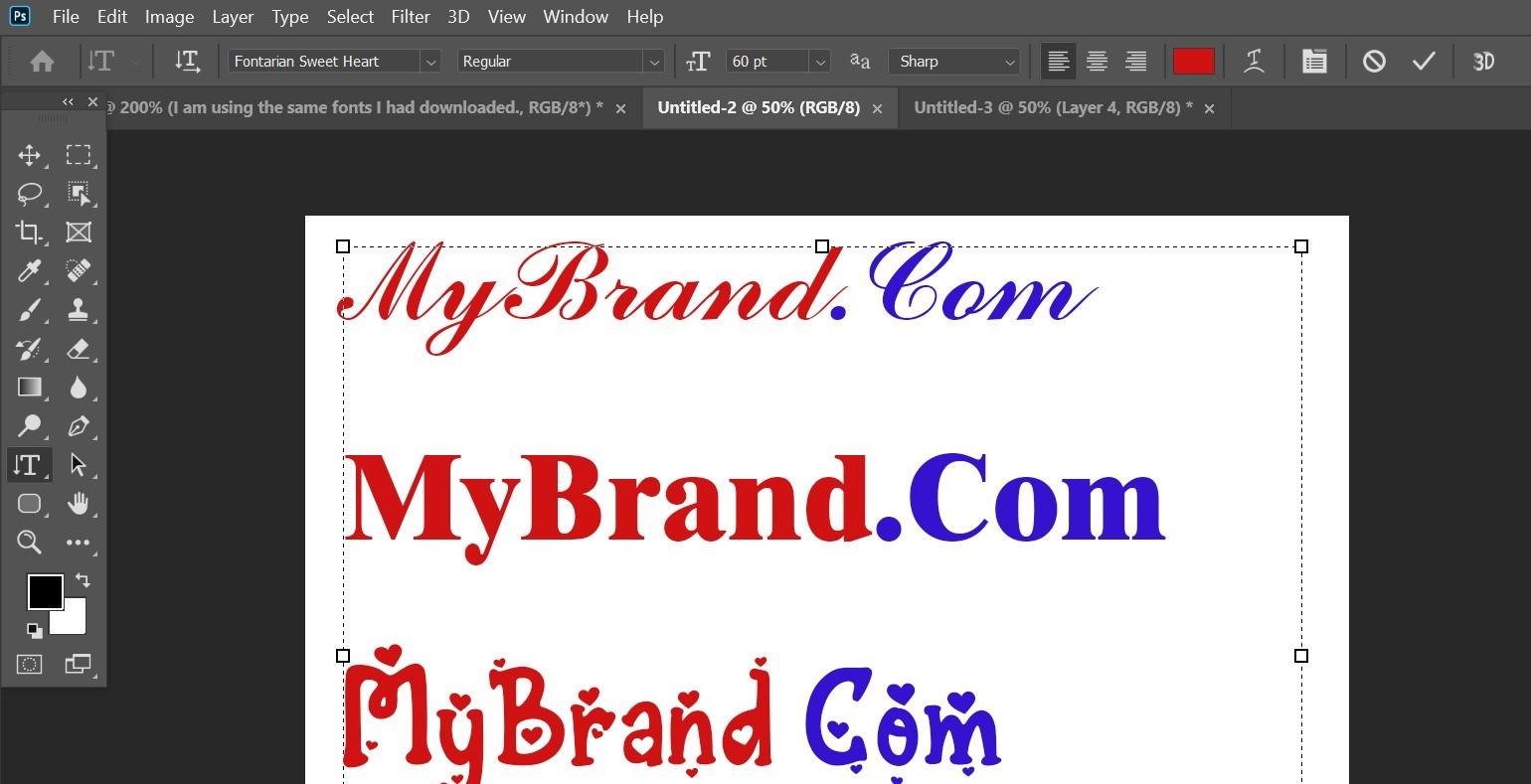
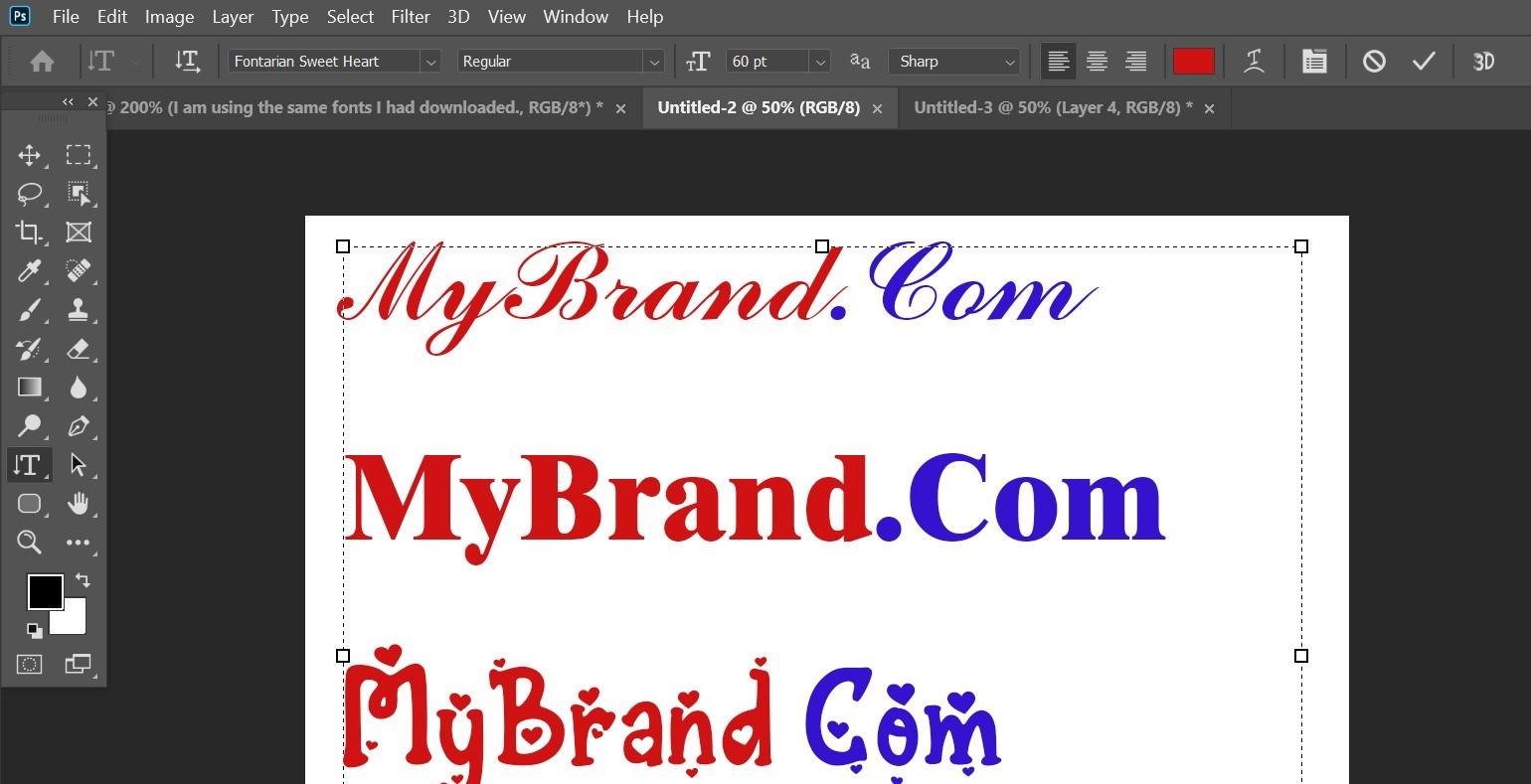
ponieważ jesteś na etapie nauki, Tworzenie grafiki na własną rękę będzie gorączkowym zadaniem dla ciebie. Większość użytkowników nieprofesjonalnych samodzielnie tworzy logotypy, używając tylko tekstowych logotypów dla swojej marki. Możesz użyć fantazyjnych czcionek i różnych kolorów, aby wyglądać lepiej. Poza tym możesz również użyć gotowych wektorów, pobierając je. Upewnij się jednak, że używasz wektorów wolnych od praw autorskich.
dodawanie efektów do tekstu
nie musisz się martwić, jeśli jesteś tylko początkującym i samodzielnie tworzysz logo tekstowe. Logo tekstowe można uatrakcyjnić, dodając do warstwy różne rodzaje efektów.
dodawanie obrysów do tekstu
zaznacz tekst i kliknij kartę warstwy podaną na pasku zadań. Przejdź do menu Styl warstwy i kliknij opcję obrysy. Tutaj możesz wybrać kolory obrysu, krycie, rozmiar trybu mieszania itp.
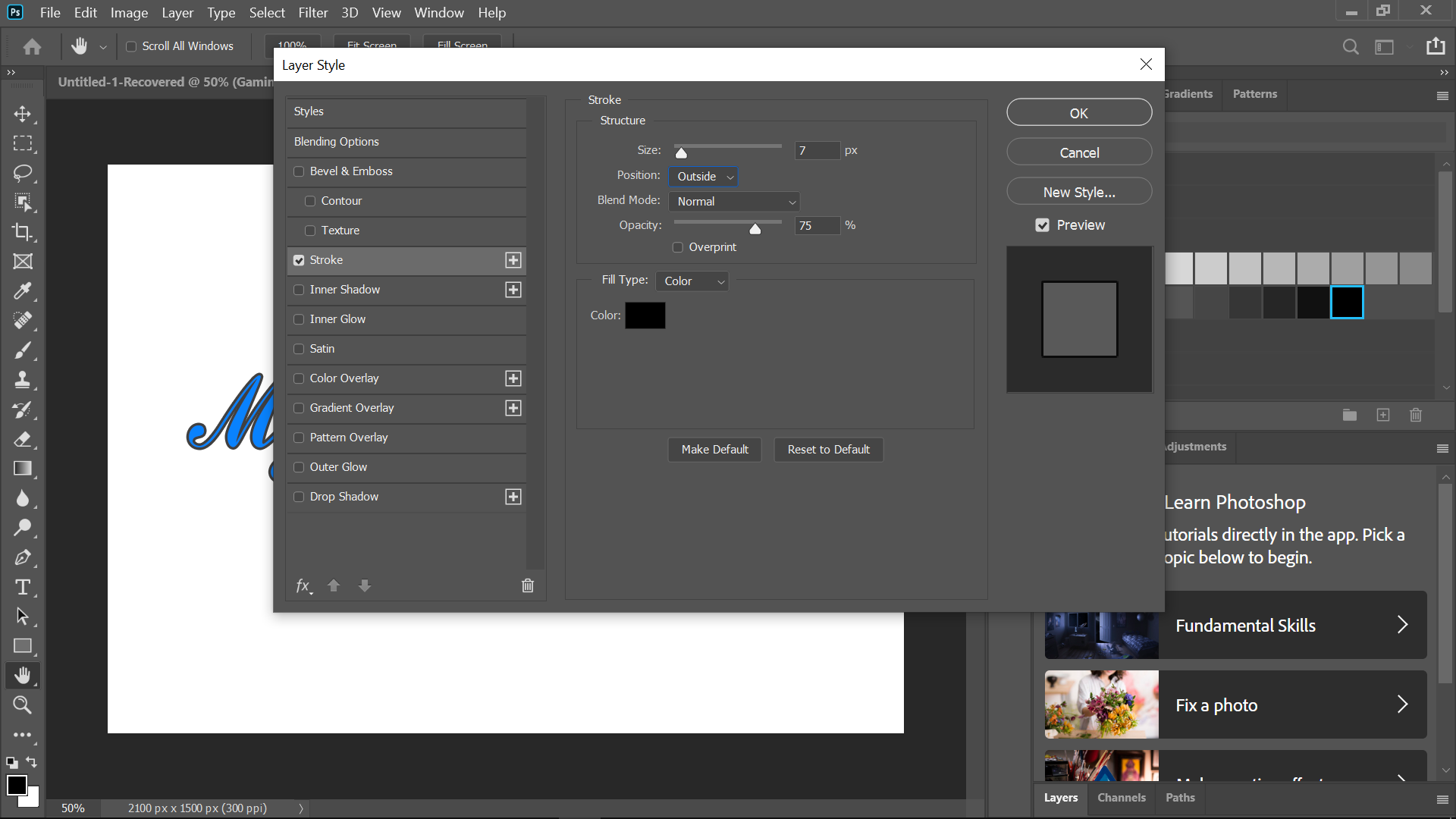
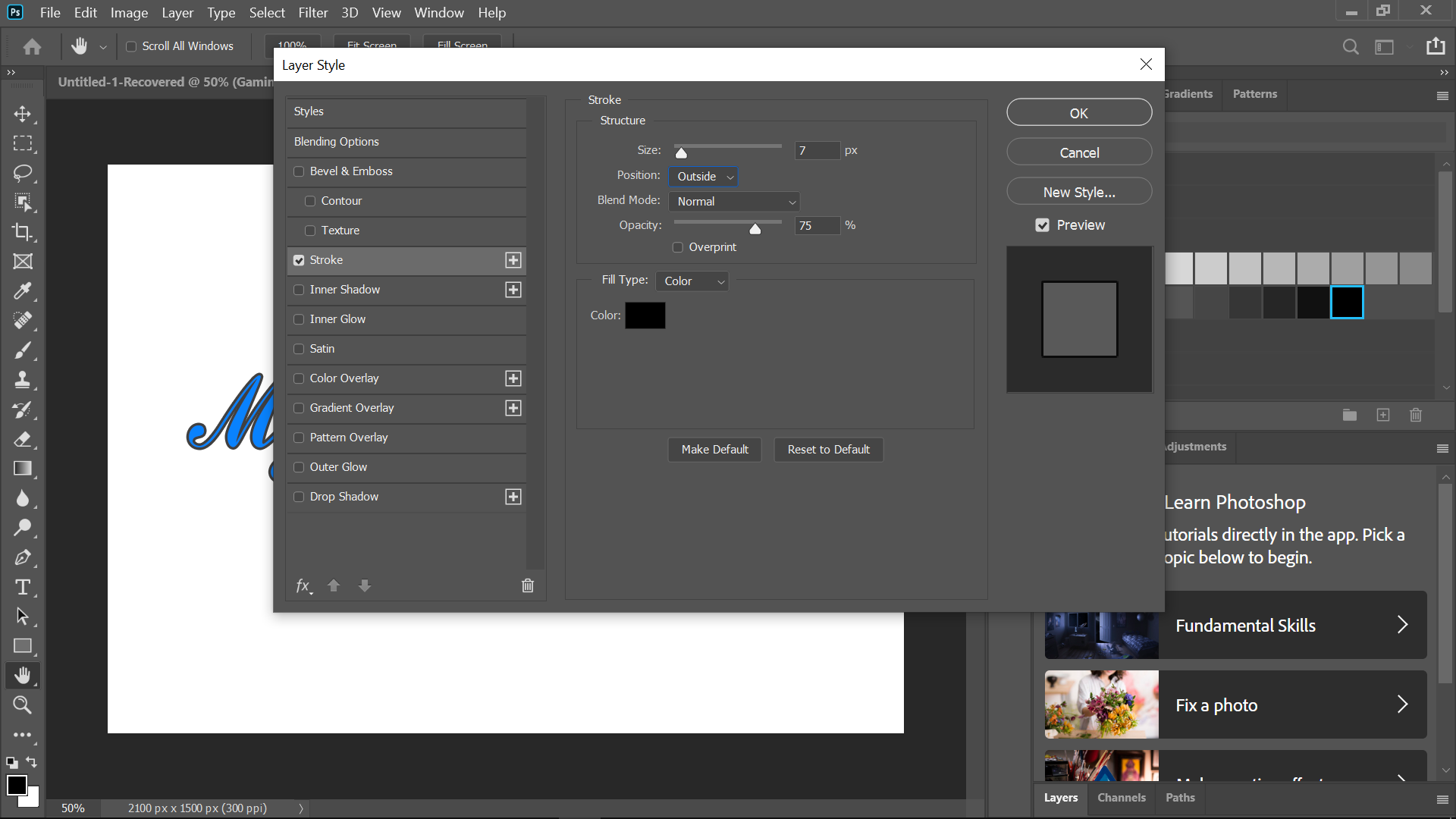
w tym samym oknie można dodać do tekstu Wiele efektów, takich jak nakładka, blask, gradient, cienie i kontur.
gradienty sprawiają, że Twoje logo wygląda fajnie i atrakcyjnie. Dodałem białe i szare gradienty z czarnymi pociągnięciami w prostym przykładowym logo tekstowym pokazanym poniżej.
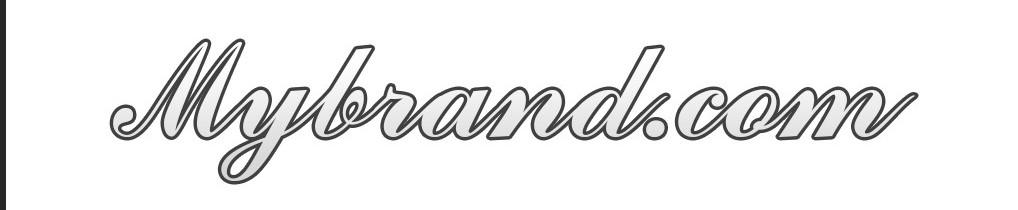
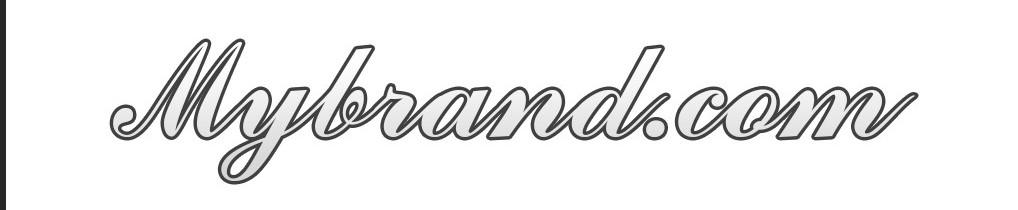
dodawanie podstawowych kształtów do Logo


używanie kształtów w logo może być najlepszym sposobem na reprezentowanie Twojej firmy. Jednak nie polecam kształtów 3D. Zamiast tego użyj kształtów 2D. Za pomocą narzędzia Kształt można dodawać różne kształty. Narzędzie Kształt można wybrać z bocznego paska narzędzi. Poza tym możesz wybrać właściwości kształtu z paska menu u góry.
Rozmieszczanie elementów Logo
po dodaniu kształtu do płótna, musisz je ułożyć zgodnie z projektem. Poniżej przedstawiono przykład wyboru kształtu wielokąta i dostosowania go do wymagań projektowych. Do powielania kształtów można użyć polecenia alt+j i przeciągnąć je za pomocą narzędzia Zaznaczanie bezpośrednie.
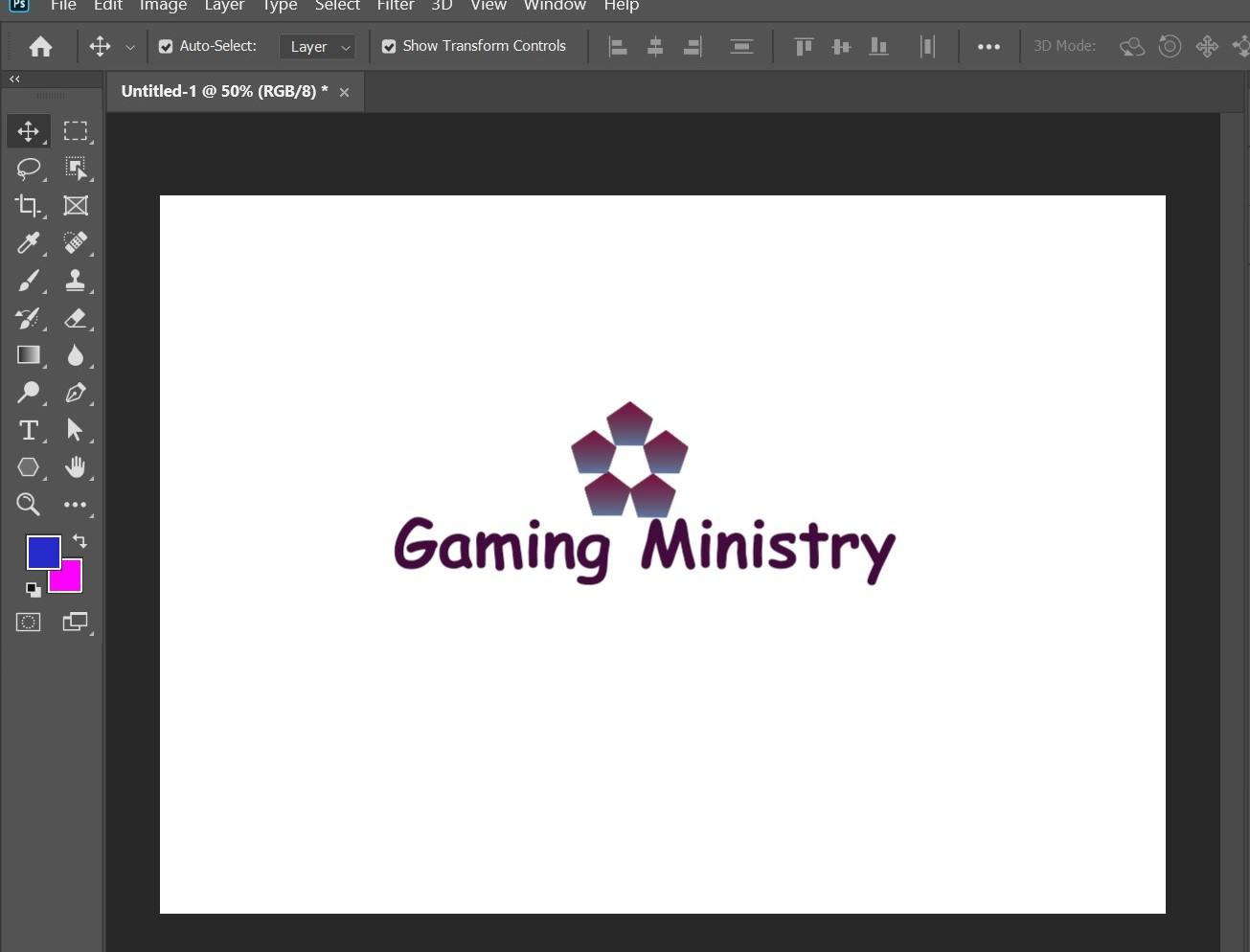
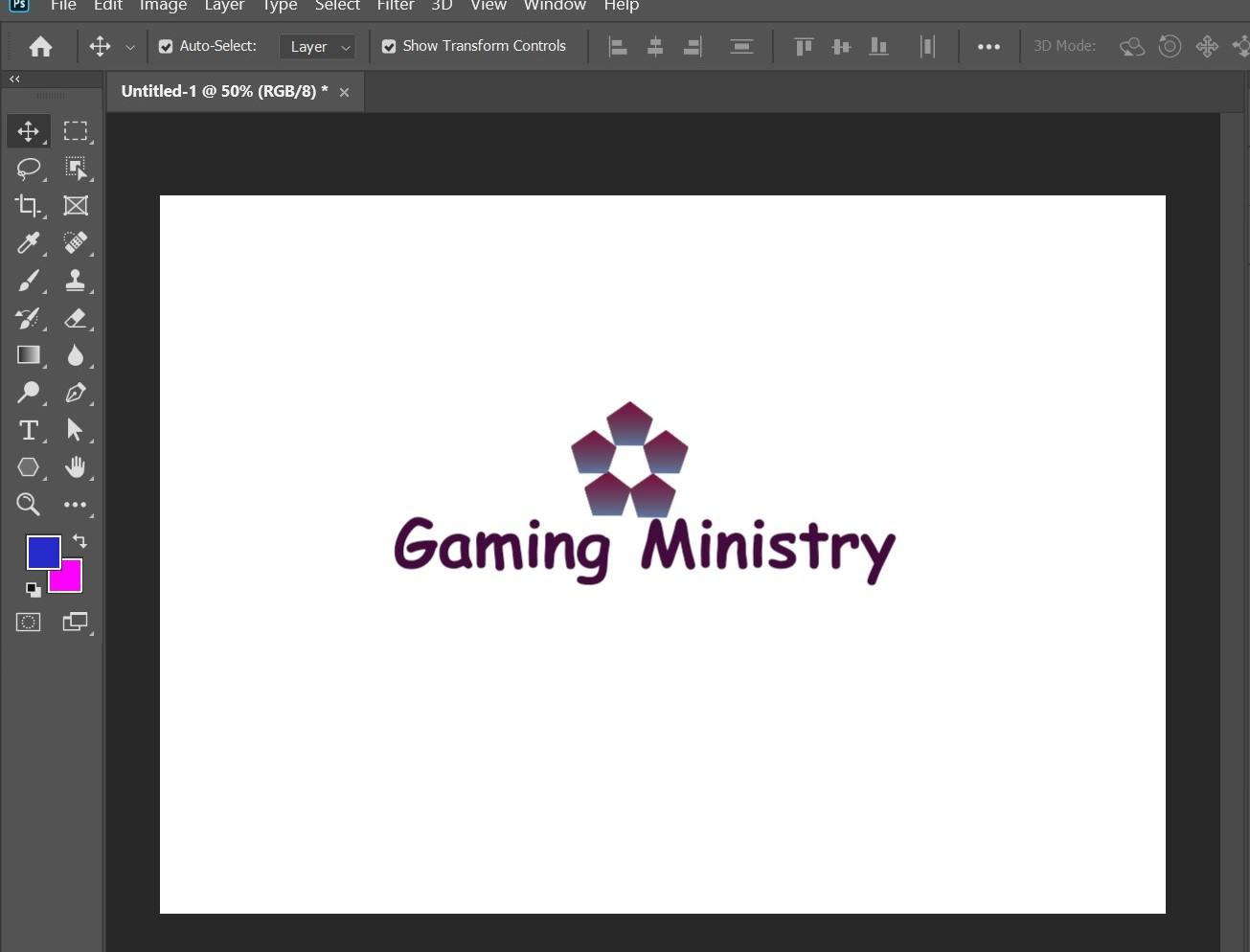
aby dodać kolory i gradienty do projektu, przejdź do paska zadań po prawej stronie i wybierz odpowiednie kolory, gradienty i tekstury.
zawsze dodawaj znaki do swojego logo, aby łatwiej było ludziom odróżnić Twoją markę.
sprawdzanie Logo na obszarze roboczym
obszar roboczy w programie Photoshop pozwala uzyskać wiele układów projektu z jednego dokumentu. Możesz sprawdzić zgodność/widoczność projektu zgodnie z różnymi urządzeniami. Narzędzie obszar roboczy można otworzyć, przytrzymując narzędzie Przenieś lub klikając je prawym przyciskiem myszy.
jakich kolorów powinienem użyć w Logo mojej firmy?
Psychologia kolorów odgrywa ważną rolę w logotypie. Zawsze powinieneś wybierać kolory, które mogą odnosić się do Twojej firmy. Możesz wybrać wiele kolorów podczas projektowania logo, ale nie przesadzaj. Dwa do trzech kolorów to więcej niż wystarczy. Zawsze wybieraj kolory projektu z myślą o grupie docelowej i rynku.
wymieniam znaczenie kilku kolorów i ich znaczenie:
Czerwony
czerwony kolor jest zwykle znany z pasji, agresji i uwagi. Jeśli Twoja marka jest młodzieńcza i nowoczesna, możesz wybrać kolor czerwony. Nie będę sugerował czerwonego koloru dla klasycznych i poważnych firm. Firmy zajmujące się fast foodami mogą mieć czerwony kolor w swoich logo.
Żółty
żółty kolor w logo oznacza dostępność, energię i przyjazność. Ponieważ żółty kolor ma wiele odcieni, możesz wybrać odcień według priorytetu swojej firmy.
Zielony
zielony kolor reprezentuje wzrost, pieniądze i różnorodność. W niektórych miejscach zielony kolor jest również znany jako odzwierciedlenie śmierci. Możesz użyć zielonego koloru w swoim logo, jeśli chodzi o kulturę, naturę lub zasoby.
Niebieski
niebieski kolor odzwierciedla zaufanie, głębię i dojrzałość. Marki używają niebieskiego koloru, aby pokazać zaufanie i autorytet. Jeśli Twoja firma jest zorientowana na usługi, wybierz logo w niebieskim kolorze.
pomarańczowy
pomarańczowy kolor symbolizuje energię i wzrost. Kolor pomarańczowy w logo pasuje do biznesu, który dotyczy zmian w swoich dziedzinach. Ten kolor może nie pasować do luksusu, ponieważ odzwierciedla również Zachód słońca. Marki z usługami po wyjęciu z pudełka mogą używać koloru pomarańczowego.
podsumowanie
logo to podstawowy i najważniejszy krok dla małego lub dużego biznesu. Wszystkie inne kroki w brandingu idą wraz z nim. Możesz tworzyć proste logo w Photoshopie za pomocą tych metod, nawet jeśli jesteś początkujący. Możesz również zatrudnić projektanta grafiki, aby wykonać zadanie. Inwestowanie w projekt logo nie jest złym pomysłem. Mam nadzieję, że podobało ci się czytanie tego artykułu.